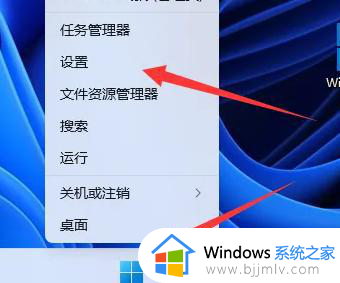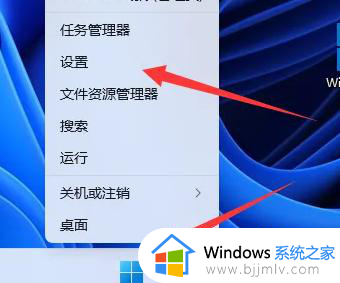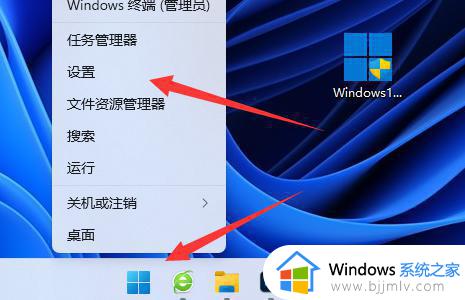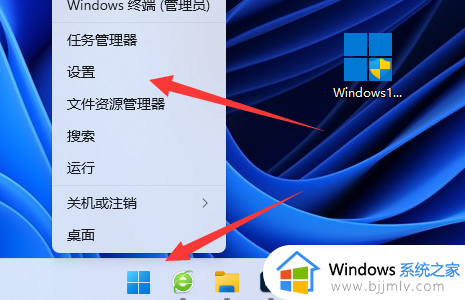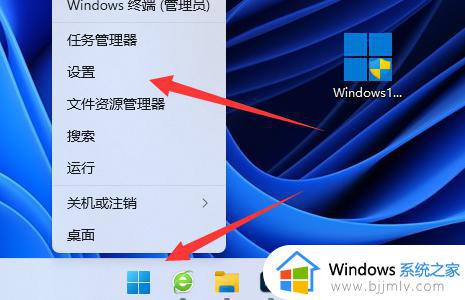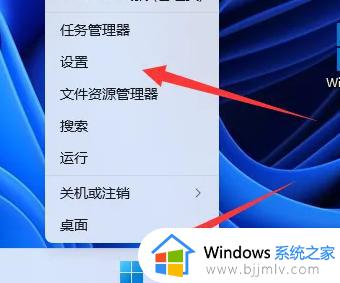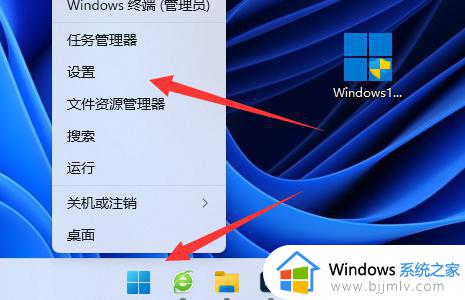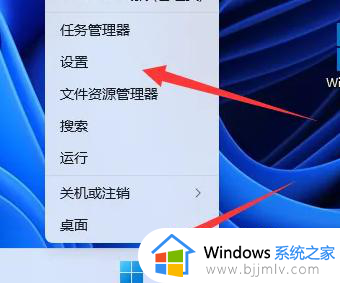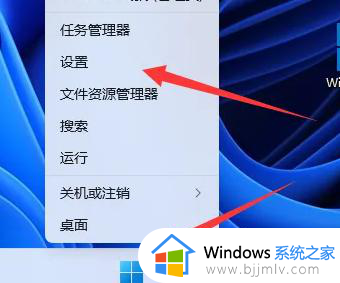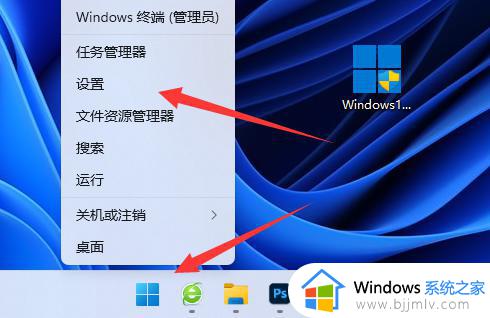win11系统杀毒软件关闭方法 windows11自带的杀毒软件如何关闭
更新时间:2023-05-17 11:15:55作者:qiaoyun
使用win11系统的用户都知道,它是自带有杀毒软件的,但是很多人更喜欢安装第三方安全防护软件来使用,那么自带的杀毒软件就显得有点多了,所以就想要将其关闭,那么windows11自带的杀毒软件如何关闭呢?针对这个问题,本教程这就给大家介绍一下win11系统杀毒软件的详细关闭方法吧。
方法如下:
1、首先右键开始菜单打开“设置”。
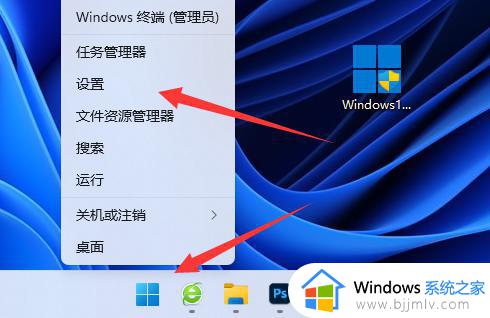
2、接着进入左边“隐私和安全性”。
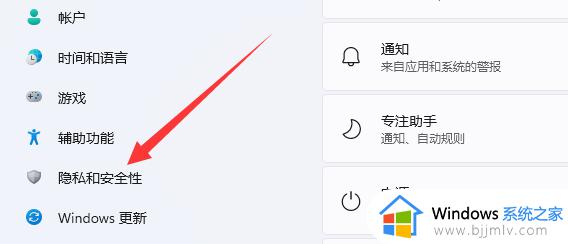
3、然后打开顶部“Windows安全中心”。
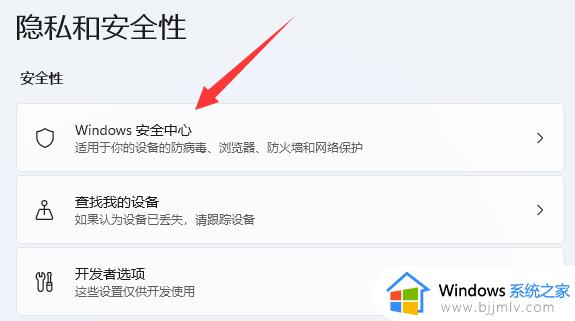
4、在右边找到并进入“windows安全中心”。
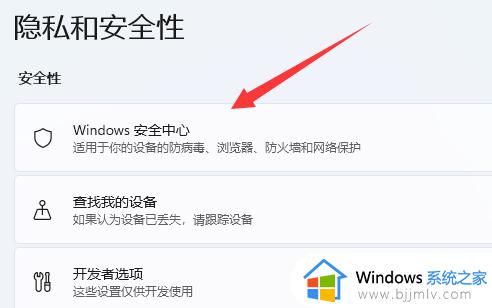
5、再打开下方的“病毒和威胁防护”设置。
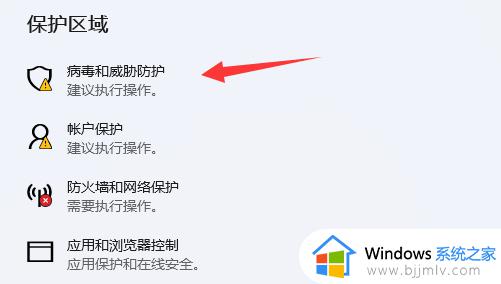
6、最后将其中的“防病毒选项”关闭就能关闭win11杀毒软件了。
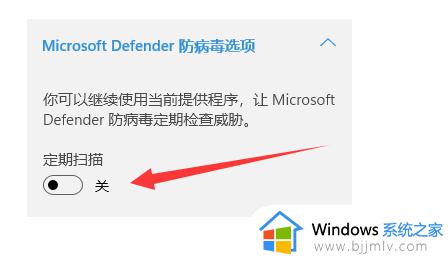
上述便是win11系统杀毒软件的详细关闭步骤,如果你也想关闭的话,可以学习上述方法步骤来进行关闭就可以了。